如何破解天翼HG260光纤猫(使用其路由功能)
2016-10-15 15:35:43 来源: 浏览: 次
如何破解天翼HG260光纤猫
由于电信的无线猫必须要使用拨号才可以进行连接网络,导致手机想连接wifi网络无法进行连接(因为手机无法拨号进行上网),并且笔记本连接的时候每次都要先拨号才可以上网,那么针对于不想购买无线路由又想省事的朋友们可以参照以下方式来设置无线猫的路由功能(以下以华为E8-C光纤猫型号HG260为例):
一、进入无线猫的工厂模式。
进入这个模式需要知道用户名和密码(这个是我百度的,嘿嘿)用户名:fiberhomehg2x0 密码:hg2x0
二、在IE地址栏输入无线猫的访问地址。
我的是192.168.1.1(这个在无线猫的背面有,可以自行查看),输入用户名和密码,登陆,登陆之后可以看到如下图所示的界面:
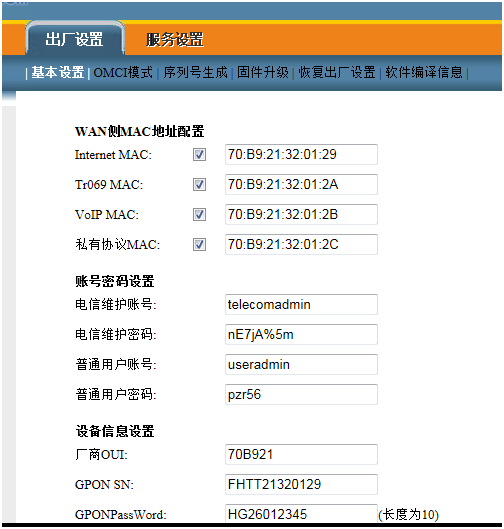
这里可以查看到管理员的账号密码以及普通用户账号和密码(普通用户账号和密码在猫的背面有),也就是说现在我们进入的是最高权限的账户(权限从大到小依次为:工厂模式、超级管理员模式、普通用户模式,用超级管理员登陆也可以进行设置,在后面提到的时候再说)三、进行设置。
点击服务设置→宽带设置与DHCP,如下图所示:
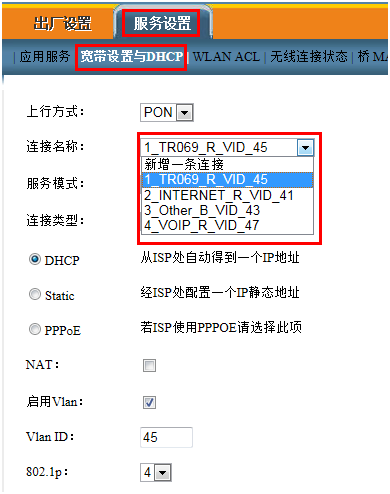
在连接名称一项我们可以看到有4个选项,分别说明下这4个选项的作用:
1、1_TR069_R_VID_45:这个是电信的远程管理通道,如果以后要开通新业务或者提升速率神马之类的,就需要通过此通道远程下发数据,删了之后电信就搜不到你的MODEM了(我昨天就是把这个删了,结果重启猫之后就不行了,弄得电信人员跑过来重新换了一个猫。。。),这个咱就不要动它了,如果你想正常上网的话。
2、3_Other_B_VID_43:这个是ITV的通道,看网络电视用的,一般都是远程开通的,没必要倒腾它。
3、4_VOIP_R_VID_47:这个是语音通道,光纤猫和电话是连在一起的,这个动了电话就不能用了,拨打会提示正在通话中(亲测。。。),这个咱也不需要动它,当然如果你想让你家的电话一直处于正在通话中,那么删除这个绝对是你不二的选择,当然之后有没有什么后果就不得而知了。。。(这也是光纤猫一个很大的弊端,如果停电了那么电话就不能用了,无语啊。。。)
4、2_INTERNET_R_VID_41:把它放在最后相信大家都知道了,这个就是我们需要倒腾的了,注意2_INTERNET_R_VID_XXX,这里的XXX就是Vlan ID的值,因为我们是进入工厂模式的,权限比较大,设置就很EASY了,选择2_INTERNET_R_VID_41,会出现如下图所示:
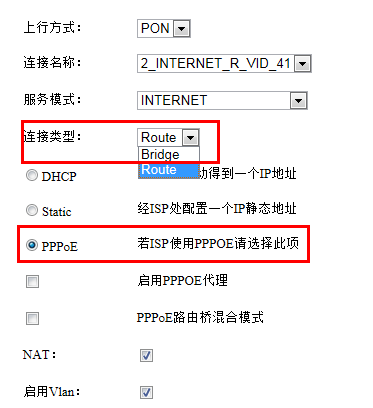
在连接类型中,默认的是Bridge,也就是桥接,我们选择下面一个Route,就是路由的意思,下面选择PPPoE,然后继续往下看:
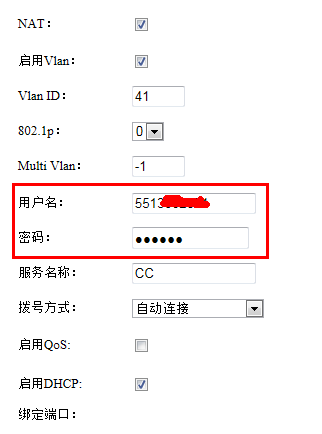
在用户名密码填入原本需要拨号上网的用户名和密码,忘了也没关系,一个电话CALL到10000就OK了,其他不要动,然后继续往下看:
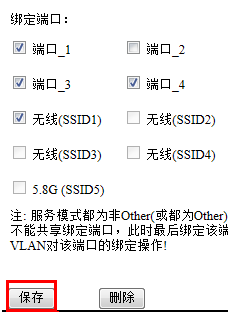
这个都是默认的,也不需要动,最后点击保存即可。
需要注意的是:如果大家不放心,那么可以在将“连接类型”由Bridge变为Route之前先把整个界面截个图保存一下,之后按照之前截图中的设置填写就行了。
另外,刚刚我们说到了用超级管理员账号登陆也可以进行设置,但是超级管理员账号不能直接修改“连接类型”,需要将其删除之后重新建立一个,这样就需要事先截图保存一下配置了。
以上内容为纯手工制作,旨在为那些无任何网络基础的同道中人提供方便。
By The Way,我来分析一下光纤猫和路由的利弊吧:
无线光纤猫:
优点:就一个设备,主要是速度稳定,损耗少,2M的速度测速在240K左右,并且只有光纤接入的才可以办理20M的套餐。
缺点:需要拨号上网,不论是台式还是笔记本都需要拨号,且有WIFI功能的手机可以连接上但无法访问网络(因为需要拨号,而手机几乎不支持),并且电信说如果超过3台电脑同时连接需要他们那边修改一下端口,比较麻烦;猫不能关闭,否则电话不可使用(一天24小时开着也费电,这跟节能是相冲突的。。。)。
使用猫+路由器:
优点:上网无需拨号,可直接上网,对于有WIFI功能的手机可以直接输入密码连接使用,并且不限制连接的数量。
缺点:有2台设备,影响美观;路由是自己购买的,要掏money的哦。
综上所述,在破解了猫的路由功能之后,就避免了猫的大部分缺点。
祝大家使用愉快!